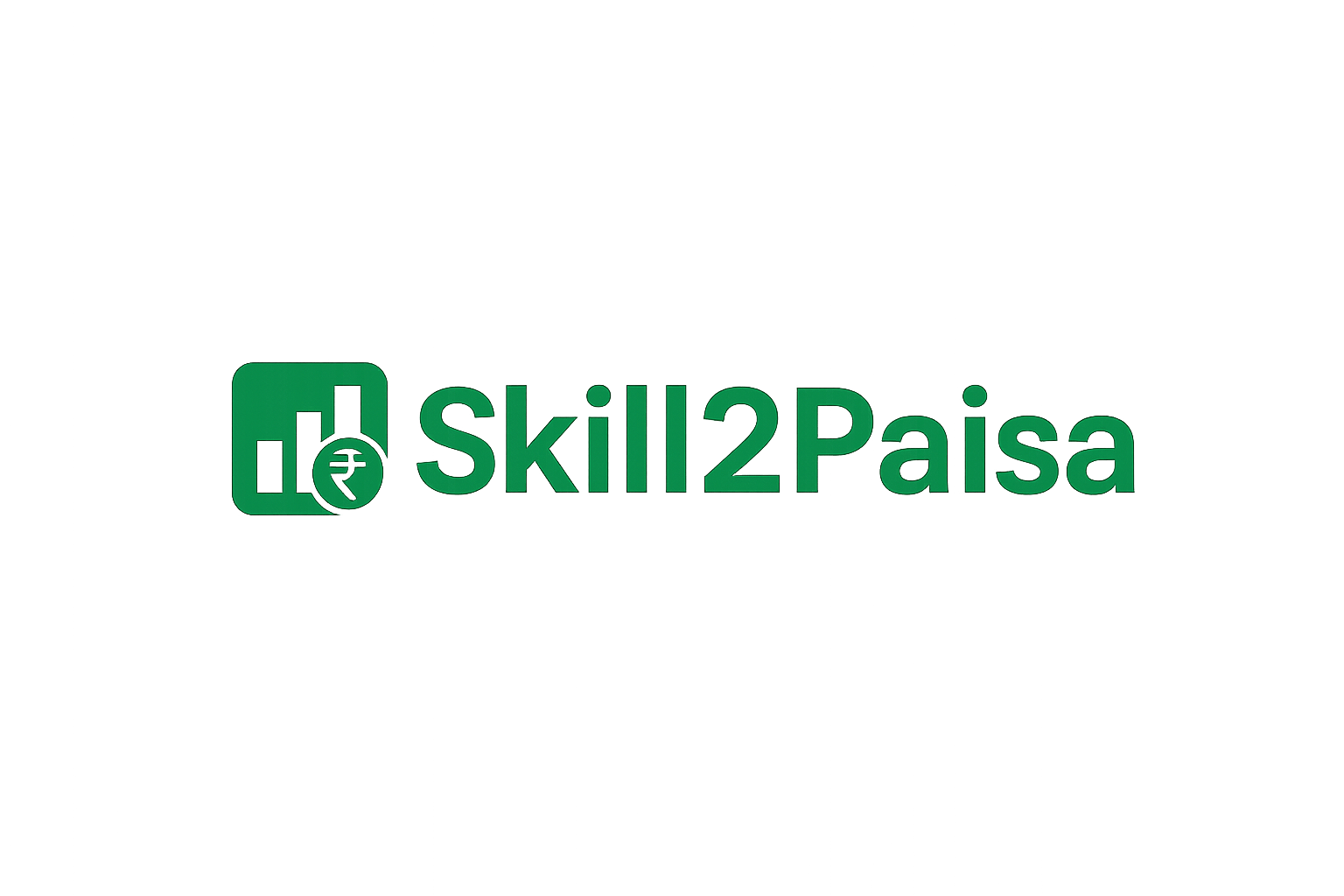“Learn how to automate spreadsheets with Copilot AI in Excel quickly and accurately. Discover best ways to boost productivity and simplify your Excel tasks in 2025.”
परिचय (Introduction)
Microsoft Excel अब तक के सबसे शक्तिशाली स्प्रेडशीट सोल्यूशंस में से एक है, और अब Copilot AI के साथ इसे नया आयाम मिला है। इसके जरिए आप spreadsheets को automate कर सकते हैं, फॉर्मूलों को तेजी से बना सकते हैं, डेटा को analyze कर सकते हैं और reports generate कर सकते हैं। इस गाइड (Automate Spreadsheets with Copilot AI in Excel) में जानेंगे कि कैसे Excel में Copilot AI के उपयोग से spreadsheets को automate किया जा सकता है, साथ ही practical tips, troubleshooting, और popular use cases को विस्तार से समझेंगे।
Copilot AI क्या है?
Copilot AI Microsoft का AI-Driven assistant है, जो Excel 365 और Microsoft 365 में शामिल है। यह machine learning और natural language processing तकनीक पर आधारित है और आपकी commands को समझकर आपके लिए complex फॉर्मूला, चार्ट, रिपोर्ट, और डेटा analysis को automate करता है। जब आप Excel में spreadsheets को automate करना चाहते हैं, तो Copilot AI इसमें सबसे बड़ा सहायक होता है।
Excel में Copilot AI कैसे एक्टिवेट करें?
- Microsoft 365 या Excel 365 का latest version इंस्टॉल करें।
- Excel खोलें और Home tab में Copilot AI का option खोजें।
- Copilot AI को activate करें।
- अपनी spreadsheet को Excel Table में बदलें (Ctrl + T से)।
- अब आप natural language में commands देकर automation शुरू कर सकते हैं।
Automate Spreadsheets with Copilot AI in Excel के बेहतरीन तरीके
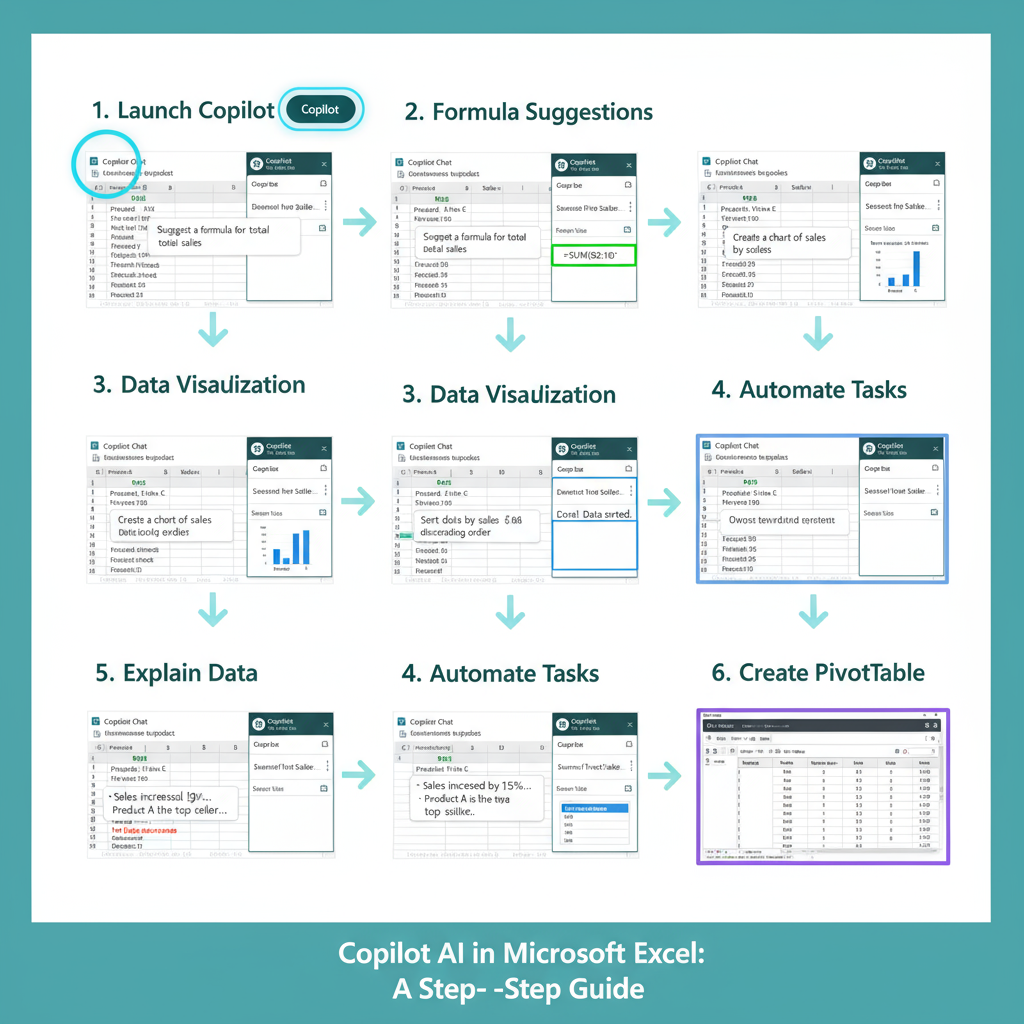
1. Formula Automation
Copilot AI की सबसे बड़ी ताकत इसकी formula generation क्षमता है। आप आसानी से natural language में request करें जैसे “Calculate total sales for Q1 to Q3” या “Generate a formula for average expense over 6 months”। Copilot AI तुरंत सही formula बनाएगा और उसे Excel sheet में डाल देगा, जिससे manual error कम हो और काम जल्दी हो।
2. Conditional Formatting
Excel sheets में data highlight करने के लिए conditional formatting बहुत उपयोगी है। Copilot AI से आप बिना कोई coding के कह सकते हैं, “Highlight all sales above ₹50,000” या “Mark dates older than 6 months in red”। यह automation spreadsheets के visual clarity को बेहतर बनाता है।
3. Data Cleaning & Transformation
Data cleaning और transformation tasks जैसे duplicates निकालना, और spaces हटाना tedious होते हैं। लेकिन जब आप Copilot AI के साथ spreadsheets automate करते हैं , तो यह tasks natural language commands से सहज हो जाते हैं। जैसे आप कह सकते हैं, “Remove duplicates from column B” या “Trim extra spaces in customer names”.
4. Data Visualization
Copilot AI आपके data के आधार पर visual charts और pivot tables आसानी से बना सकता है। आप बता सकते हैं, “Create a bar chart for monthly revenue” या “Generate pivot table showing sales by region”। इससे data analysis fast और efficient हो जाता है।
5. Workflow Automation
Excel में repetitive tasks जैसे monthly report generation, data entry, और schedule updates को automate करना productivity बढ़ाने में मदद करता है। Copilot AI commands के रूप में macro या VBA code generate कर सकता है जिससे workflow smooth होता है।
Automation के लिए Practical Use Cases
- Financial Analysis Automation: Copilot AI से खर्च और इनकम का विश्लेषण करें, future projections बनाएं।
- Inventory Tracking: Stock levels को स्वतः अपडेट करें और reorder alerts बनाएं।
- Sales Reporting: जुड़े data से executive summary और visual dashboard जल्दी बनाएं।
- Survey Data Cleaning: गलतियों को पकड़ें, duplicates निकालें, और data analysis करो।
Copilot AI के साथ Automate Spreadsheets का लाभ
- समय की बचत: स्वचालित गणना और रिपोर्टिंग इससे आपका काम तेज होता है।
- शुद्धता: manual errors का खतरा कम होता है।
- सरलता: बिना गहरे Excel ज्ञान के भी complex काम कर पाना आसान।
- प्रभावशीलता: बड़े डेटा सेट्स पर तेजी से काम करना संभव।
उपयोग के सुझाव
- साफ और सटीक निर्देश Copilot को दें।
- परिणाम की जांच करें, खासतौर पर financial डेटा के लिए।
- नए फीचर्स और अपडेट से अवगत रहें।
- व्यावहारिक उदाहरणों से सीखें और prompt experimentation करें।
आम चुनौतियाँ और समाधान
Copilot AI powerful है लेकिन कभी-कभी expected results नहीं दे सकता। ऐसे में prompts को refine करें या Microsoft के latest documentation देखें। हमेशा automation के परिणामों का मैन्युअल सत्यापन करें।
Frequently Asked Questions (FAQs)
1. Microsoft Excel में Copilot AI क्या है?
Copilot AI Microsoft का AI-Driven assistant है जो Excel में complex formulas, charts, reports, और data analysis को natural language commands के जरिए automate करता है।
2. क्या Copilot AI Microsoft Excel में मुफ्त आता है?
Copilot AI फीचर Microsoft 365 subscription में शामिल होता है। कुछ बेसिक फीचर्स मुफ्त में मिल सकते हैं, लेकिन Advanced फीचर्स के लिए सब्सक्रिप्शन जरूरी है।
3. Excel में Copilot AI को कैसे activate करें?
आपको Excel का latest version Microsoft 365 के साथ यूज़ करना होगा। Home tab में Copilot option से इसे सक्रिय कर सकते हैं। फिर आप natural language में commands देकर automation कर सकते हैं।
4. Copilot AI से Excel spreadsheets कैसे automate करें?
आप formulas generate करने, conditional formatting apply करने, data clean करने, charts बनाएँ, pivot tables generate करने और workflows automate करने के लिए Copilot AI का उपयोग कर सकते हैं।
5. क्या Copilot AI beginner users के लिए उपयुक्त है?
हाँ, Copilot AI बिना Excel के गहरे ज्ञान के भी उपयोगी है क्योंकि यह natural language में काम करता है और यूजर के लिए आसान बनाता है।
6. Copilot AI Excel में automation के क्या फायदे हैं?
यह आपके काम को तेज़ बनाता है, manual errors कम करता है, productivity बढ़ाता है, और आपको complex डेटा को बेहतर तरीके से मैनेज करने में मदद करता है।
7. क्या Copilot AI से generated formulas और results सही होते हैं?
ज्यादातर मामलों में हाँ, लेकिन किसी भी critical डेटा या financial models के लिए आप generated output की जाँच जरूर करें।
निष्कर्ष
Excel के spreadsheets को automate करने के लिए Copilot AI एक महान उपकरण है। यह आपकी productivity को बढ़ाता है, गलतियों को कम करता है और Excel के उपयोग को सरल बनाता है। Automate Spreadsheets with Copilot AI in Excel का उपयोग करके आप व्यवसायिक और व्यक्तिगत कार्यों को अधिक स्मार्ट और तेज़ बना सकते हैं।
यह भी पढ़ें
Vlookup Excel Formulas with Examples: A Complete Step-by-Step Guide for 2025
Income Tax Calculator 2024-25 in Excel (आयकर कैलकुलेटर 2024-25 एक्सेल में)